В бухгалтерском учёте расходы на услуги связи (телефонной, интернета и т.п.) относятся к расходам по обычным видам деятельности и принимаются к учёту в том отчётном периоде, в котором они имели место (независимо от времени фактической выплаты денежных средств).
На счетах бухгалтерского учёта расходы на услуги связи отражаются следующим образом:
Дт счетов учета затрат 20,(25, 26, 44 и др.) Кт 60 – на сумму услуг телефонной связи с учётом НДС;
Порядок отнесения (распределения) расходов на услуги телефонной связи к общехозяйственным, общепроизводственным, производственным расходам, расходам на продажу определяется организацией самостоятельно и отражается в учётной политике.
В программе "1С:Бухгалтерия 8" (ред. 3.0) расходы за услуги связи отражаются документом "Поступление (акт, накладная, УПД)". Оплата отражается документами ("Списание с расчётного счета", "Выдача наличных").
Учёт расходов по услугам
Для отражения в учёте расходов на вкладку «Покупки», в открывшемся окошке нажимаем «Поступления(акты, накладные, УПД)».
При нажатии на «Поступления» откроется окно, где у нас перечислены все, уже созданные документы поступления. Нажимаем на кнопку поступления и выбираем «Услуги (акт, УПД)» (Рис.1).
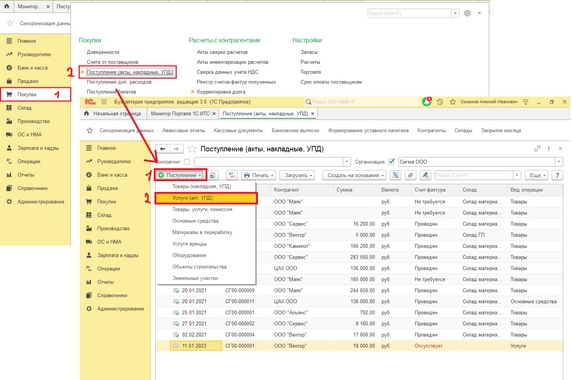
После этого у нас создастся документ «Поступление услуг». У документа есть следующие реквизиты (Рис. 2), которые нужно заполнить:
1) Дата
2) Контрагент
3) Договор
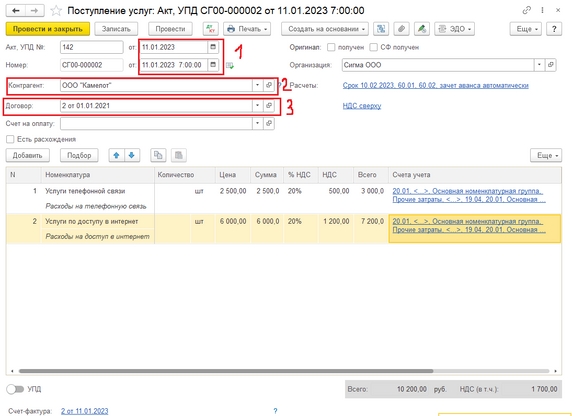
Для выбора контрагента или договора можно воспользоваться списком (Рис. 3), для этого нажимаем на

и выбираем из списка или нажимаем «Показать всё».
После на экране отобразится полный список контрагентов или договоров и двойным нажатием на нужный элемент, вставляем его в поле.
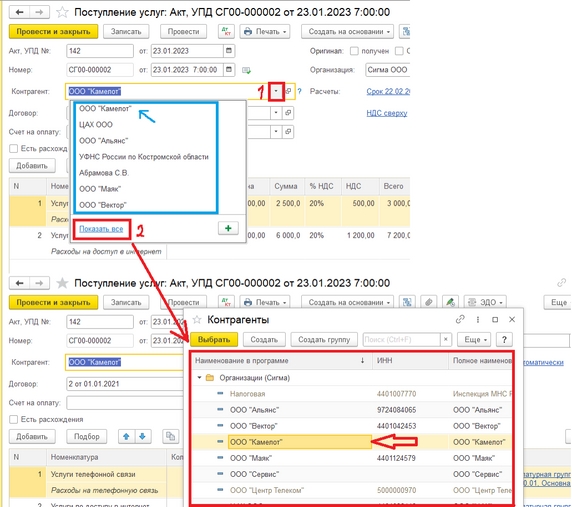
Теперь заполняем табличную часть, для этого воспользуемся кнопкой «Подбор» (Рис.4).
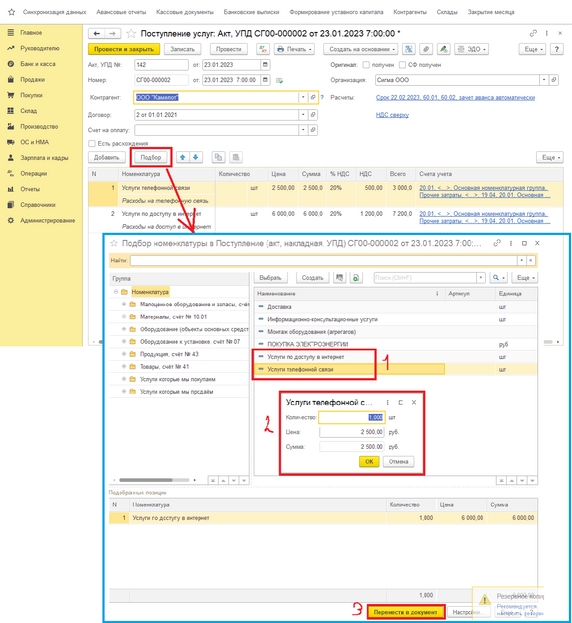
Откроется окно подбора номенклатуры, здесь мы выбираем нужные нам услуги, и кнопкой «перенести в документ» переносим их в табличную часть (См. рисунок 4). Выбираем нужные услуги, при выборе одной открывается окошко, где заполняем количество и цену и при нажатии на «ОК» услуга перенесётся в «подобранные позиции».
После того как заполнили нужные номенклатурные позиции нажимаем «Перенести в документ».
Нажимаем «Провести» и смотрим проводки по кнопке «ДтКт» (Рис. 5).
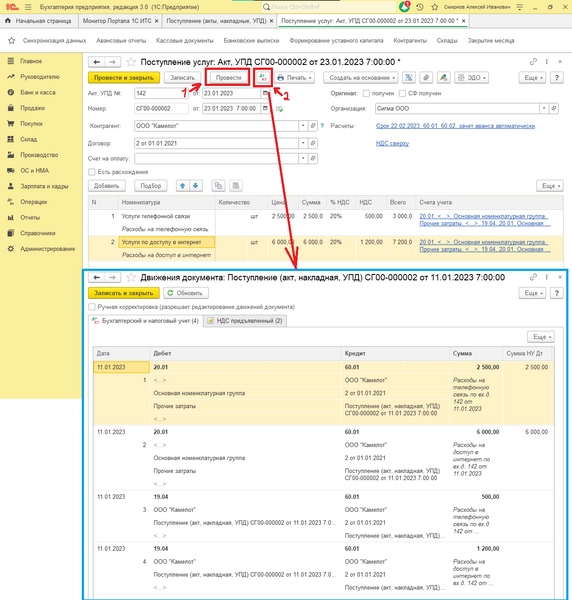
После нажатия на кнопку «ДтКт» откроется окно проводок (См. рисунок 5). В этом окне можно увидеть проводки сформированные документом «Поступление».
Как видим, в результате проведения документа, в кредит счёта 60.01 по субконто «ООО «Камелот»» начислялась сумма по двум услугам в размере 8500 рублей, а НДС учтён на сумму 1700 рублей. Таким образом нужно теперь списать 10200 рублей для оплаты поставщику
Учёт оплаты услуги поставщику
Для перечисления оплаты поставщику перейдём в раздел (Рис. 6):
Банк и касса – Банковские выписки.
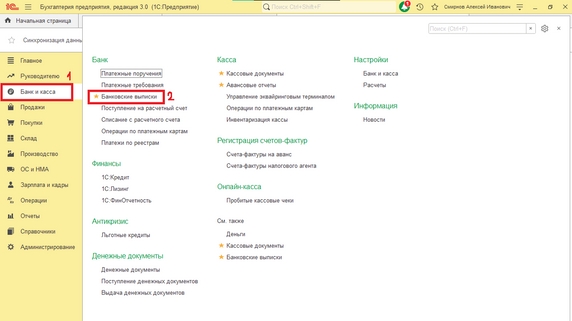
Нажимаем «Списание» (Рис. 7).
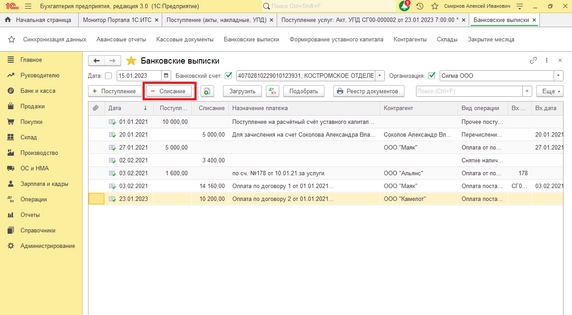
Также создать документ можно путём нажатия кнопки «Создать на основании» в форме документа поступления, в таком случае часть реквизитов будет уже заполнена (Рис. 8).
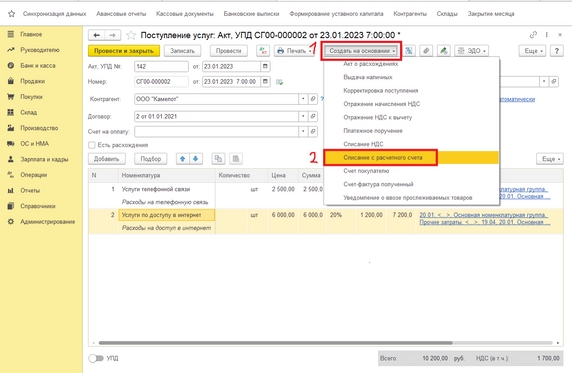
После будет открыта форма документа «Списание с расчётного счёта». Заполним необходимые аргументы (Рис. 9):
1) Дата
2) Вид операции
3) Получатель
4) Банковский счёт (если нужен другой)
5) Счёт получателя
Табличная часть заполнится автоматически.
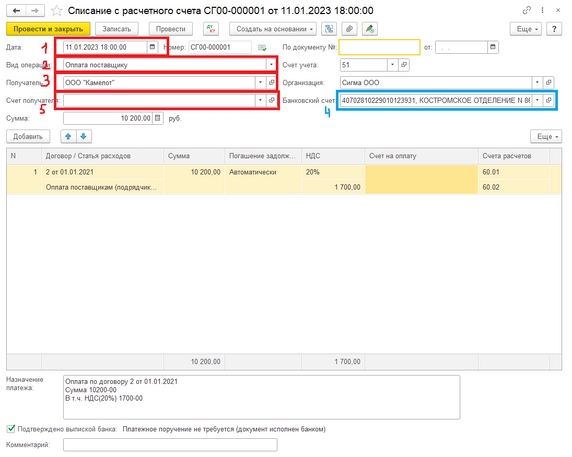
Проводим документ кнопкой «Провести» и смотрим проводки кнопкой «ДтКт» (Рис. 10).
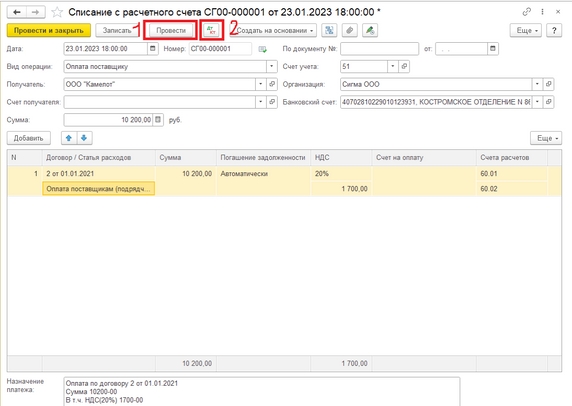
После отобразятся проводки сформированные документом (Рис. 11).
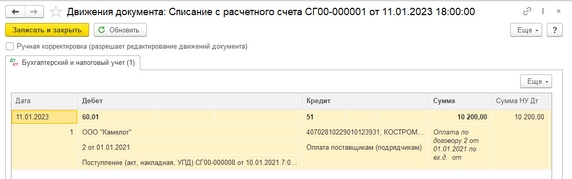
Таким образом, мы учли списание средств с банковского счёта на оплату поставщику по услугам связи.
Настроим «1С: Бухгалтерию 8» под ваш бизнес! Ответим на любые вопросы!
📩 sales@komkon.ru
















